Sobat sedang mengalami kendala tidak mengetahui cara membuat atau mengubah file ISO? artikel ini adalah jawabannya! File ISO biasanya dipakai untuk menyimpan data installer suatu aplikasi atau pemrograman atau bahkan game. Beberapa manfaat lainnya dari File ISO adalah Sobat dapat menyimpan banyak file sekaligus menjadi satu, sehingga Manage data menjadi lebih mudah, dan yang terpenting adalah sobat bisa gunakan untuk keperluan backup.
Berbagai Aplikasi untuk Membuat File ISO
Cara membuat File ISO sendiri bisa dibilang mudah yaitu dengan menggunakan PC atau Laptop, namun sobat harus siapkan aplikasi untuk membuatnya terlebih dahulu. Ada banyak pilihan software untuk membuat file iso dengan mudah, dan disini kami akan menjelaskan pembuatan file ISO menggunakan pilihan perangkat lunak, antaralain NERO, Daemon Tools, PowerISO dan yang cukup populer yaitu WinRAR,. Untuk mengunduhnya kami sarankan sobat unduh di situs resminya masing-masing ya.
Penasaran bagaimana membuat File ISO dengan beberapa aplikasi yang disebutkan tersebut? Langsung saja simak dibawah ini
Membuat File ISO Dengan Aplikasi PowerISO
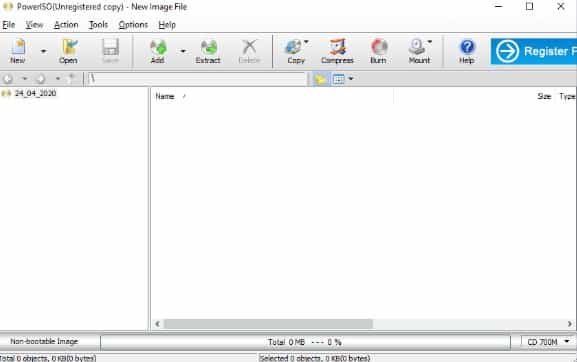
- Nah seperti biasa, sobat download atau unduh terlebih dahulu aplikasi PowerISO atau bisa kunjungi laman ini http://www.poweriso.com/
- Jika sudah di unduh, silahkan install PowerISO
- Selanjutnya silahkan sobbat masukkan CD/DVD yang ingin dijadikan file ISO
- Lalu pilih Copy yang ada di Toolbar
- Jika sudah, silahkan sobat pilih Make CD / DVD / BD Image File…
- Selanjutnya akan muncul jendela ISO maker, lalu pilih CD/DVD
- Nah sobat buat nama file, lalu pilih format ISO
- Klik OK, sobat harus menunggu prosesnya hanya beberapa menit saja.
- Selesai, File ISO sudah dapat sobat gunakan.
Membuat File ISO Dengan Aplikasi WinRAR
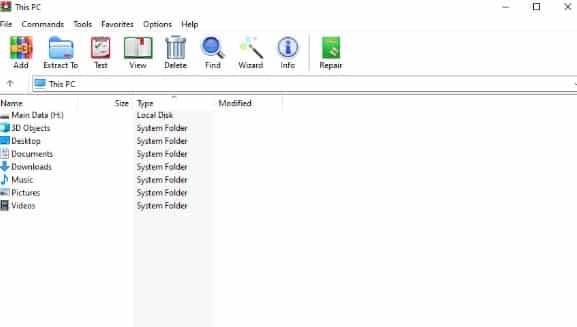
Biasanya kebanyakan orang menganggap aplikasi WinRAR hanya sebatas bisa digunakan untuk mengkompres file saja, namun faktanya terdapat beberapa kegunaan salah satunya membuat file ISO. Bagaimana caranya?
- Pertama, sobat unduh dan install terlebih dahulu WinRAR jika belum memilikinya. Namun jika sudah, jangan lupa untuk diperbarui terlebih dahulu ya.
- Selanjutnya buka file explorer, sobat bisa pilih file mana yang ingin dijadikan file ISO.
- Lalu silahkan sobat klik kanan pada file tersebut, lalu pilih opsi Add to Archive (Tambahkan ke Arsip).
- Sebelum menyimpannya, pastikan sobat menyimpan dalam bentuk ISO dengan cara mengganti format tulisan .rar menjadi .iso
- Klik OK dan sobat tunggu prosesnya hingga selesai.
- Selesai!
Baca Juga : Cara Ubah Ukuran Foto 4×3 secara online dengan mudah dan praktis
Membuat File ISO Dengan Aplikasi Daemon Tools
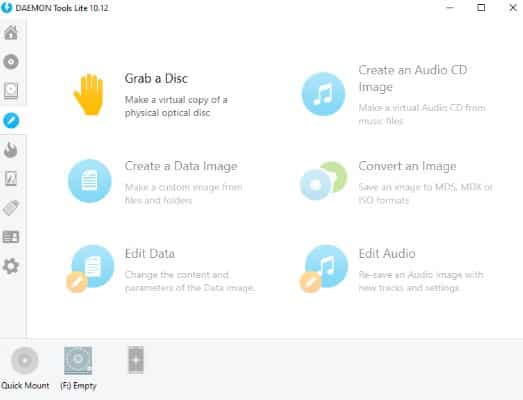
- Pertama sobat bisa unduh atau download aplikasi Deamon Tools di website resminya www.daemon-tools.cc
Untuk dapat menikmati fitur-fitur lengkapnya, sobat harus merogoh kocek sekitar kurang lebih 50 ribuan untuk membelinya. Namun tenang saja, ada versi yang gratisnya juga jadi jangan bersedih ya hehe.
- Jika sudah terunduh, jangan lupa diinstall terlebih dahulu
- Selanjutnya Masukkan CD/DVD sobat yang ingin dijadikan file ISO
- Lalu pilih Create Disk Image
- Nah perlu diperhatikan, pada pilihan Target Image File, klik tiga titik yang bisa kamu temukan pada bagian bawah tulisan, lalu pilih CD/DVD
- Pada jendela Save as, sobat pilih opsi Standard ISO Image (*.iso)
- Lalu beri nama filenya sesuka sobat, jangan lupa klik save ya.
- Nah jika sudah, klik Start untuk memulai prosesnya
- Yup, setelah proses selesai, file ISO sudah bisa digunakan
Baca Juga : Cara Menyatukan File PDF yang Terpisah
Membuat File ISO Dengan Aplikasi Nero
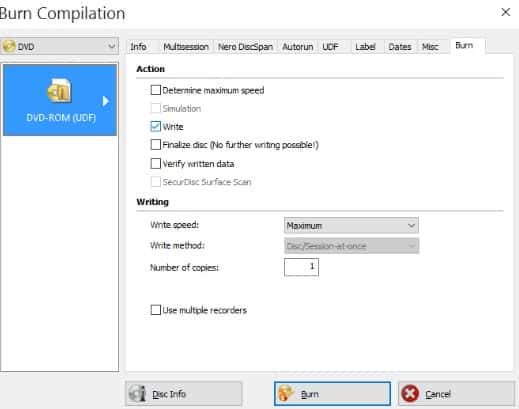
Untuk membuat file ISO, adapun caranya yaitu
- Install Aplikasi Nero, jika belum memilikinya bisa unduh di nero.com
- Jika sudah, install dan buka aplikasinya.
- Lalu sobat bisa masuk ke menu Image Recorder.
- Selanjutnya, pilih opsi Copy and Backup, dan pilih lagi Burn Image to Disk.
- Nanti akan muncul jendela baru. Silakan sobat pilih data yang diinginkan.
- Nah sobat bisa ikuti panduan yang diberikan.
- Terakhir, nanti akan muncul jendela untuk menyimpan. Pilih file format ISO.
- Selesai, sobat sudah membuat File ISO
Akhir Kata
Cara diatas adalah cara membuat File ISO dengan mudah dan cepat, sobat bisa pilih salah satu aplikasi saja tidak usah download dan gunakan semua, pilih yang menurut sobat mudah dan cepat. Kami sarankan sih pakai WinRAR karenaya caranya paling cepat.
Jika sobat memiliki cara lain, boleh banget nih beritahu kami semua malalui kolom komentar dibawah ini. Terima kasih dan selamat mencoba ya sobat! ?










Leave a Comment